Als jouw Xbox-app detecteert geen Gaming Services , kan dit bericht je helpen. Met de Xbox-app voor Windows kunnen gebruikers de catalogus doorzoeken, aanbevelingen bekijken en pc-games van hoge kwaliteit downloaden. Gebruikers kunnen ook contact maken met hun vrienden door met hen te spelen en te chatten. Maar onlangs hebben sommige gebruikers geklaagd dat de Xbox-app de spelservices niet detecteert. Gelukkig kunt u enkele eenvoudige stappen volgen om dit op te lossen.

Fix Xbox-app die Gaming Services niet detecteert
Probeer eerst de app en uw pc opnieuw op te starten om het probleem op te lossen Xbox-app detecteert geen gameservices . Als dat echter niet werkt, kunt u de onderstaande methoden proberen:
- Voer de probleemoplosser voor Windows Store-apps uit
- Reset de Xbox-app
- Breng wijzigingen aan in de Register-editor
- Installeer Gaming Services opnieuw
Laten we deze nu in detail bekijken.
1] Voer de probleemoplosser voor Windows Store-apps uit
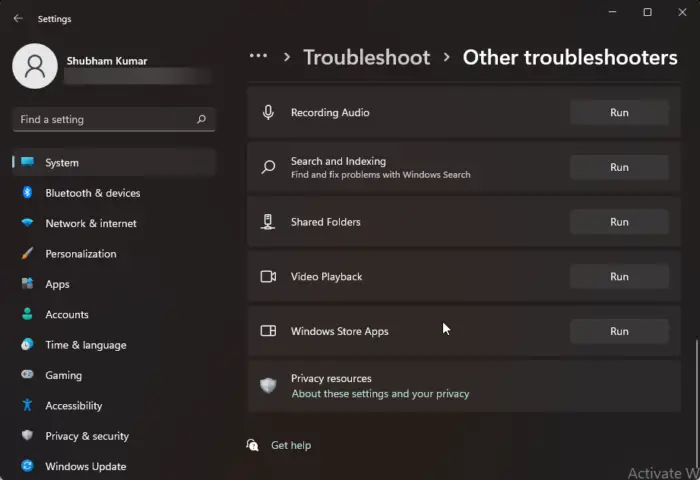
Rennen Probleemoplosser voor Windows Store-apps kan het probleem snel diagnosticeren en oplossen. Het is een ingebouwde functie van Microsoft die automatisch kleine bugs en fouten in Microsoft Store-apps scant en oplost. Ga als volgt te werk om de probleemoplosser voor Windows Store-apps uit te voeren:
hyperlinkafbeelding in gmail
- druk op Windows-toets + I openen Instellingen .
- Klik op Systeem > Problemen oplossen > Andere probleemoplossers .
- Scroll nu naar beneden en klik op Loop naast Windows Store-apps.
- Als er fouten worden gevonden, zal Windows deze automatisch herstellen.
2] Reset de Xbox-app
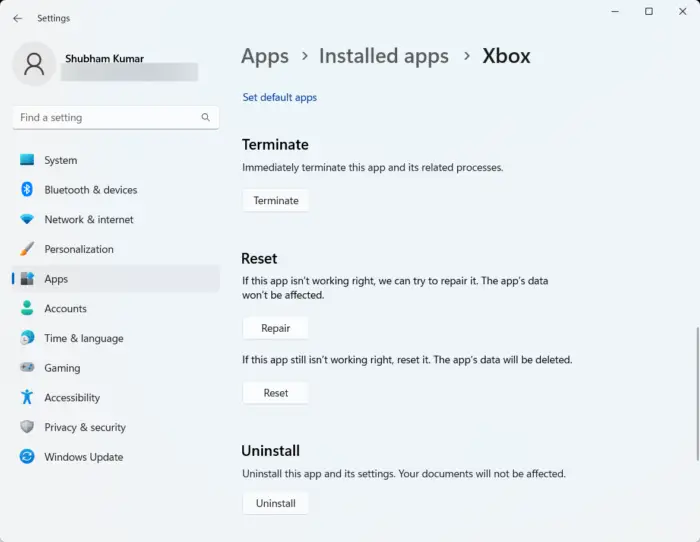
Poging repareren en resetten van de defecte app . Als u dit doet, wordt de toepassing hersteld en worden de instellingen teruggezet naar hun oorspronkelijke standaardwaarden. Hier is hoe je het kunt doen:
- druk op Windows-toets + I openen Instellingen .
- Klik dan op Apps > Apps & functies .
- Selecteer de Xbox-app en klik op Geavanceerde mogelijkheden .
- Scroll naar beneden en klik op Repareren/resetten .
3] Breng wijzigingen aan in de Register-editor
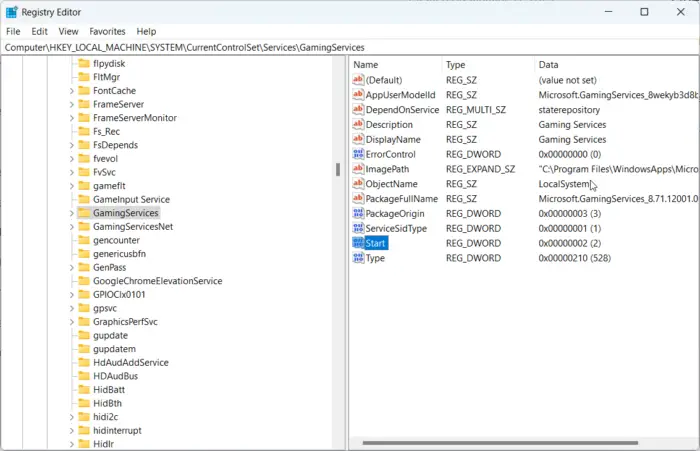
kan geen sessie openen voor de virtuele machine
Als je de fout nog steeds niet kunt oplossen, probeer dan enkele wijzigingen aan te brengen in de Register-editor. Voordat u aan de slag gaat, moet u echter een systeemherstelpunt maken. Dit komt omdat een enkele fout in de registers uw pc kan laten crashen. Hier is hoe:
- druk de Windows-toets + R om de te openen Loop dialoog venster.
- Type regedit en raak Binnenkomen .
- Zodra de Register-editor opent, navigeer naar het volgende pad.
HKEY_LOCAL_MACHINE/SYSTEM/CurrentControlSet/Services/GamingServices
- Verwijder alle toetsen eronder.
- Navigeer nu naar dit pad en doe hetzelfde.
HKEY_LOCAL_MACHINE/SYSTEM/CurrentControlSet/Services/GamingServicesNet
- Start uw apparaat opnieuw op als u klaar bent en controleer of het probleem wordt verholpen.
4] Installeer Gaming Services opnieuw
Beschadigde of corrupte cachegegevens en tijdelijke bestanden gegenereerd door de spelservices kunnen soms fouten veroorzaken in de Xbox-app. In dit geval kan het helpen om de Gaming Services opnieuw te installeren. Hier is hoe je het kunt doen:
- druk de Begin sleutel, zoek naar Windows PowerShell en klik op Als administrator uitvoeren .
- Typ nu de volgende opdracht om Gaming Services volledig te verwijderen.
get-appxpackage Microsoft.GamingServices | remove-AppxPackage -allusers
- Zodra de opdracht is uitgevoerd, wordt de Gaming Service verwijderd; installeer het opnieuw door de volgende opdracht uit te voeren:
start ms-windows-store://pdp/?productid=9MWPM2CQNLHN
- Met deze opdracht wordt u nu omgeleid naar de Microsoft Store. Vanaf hier kunt u de Gaming Services opnieuw installeren.
- Nadat het is geïnstalleerd, start u uw apparaat opnieuw op en controleert u of de Xbox-fout is verholpen.
Al het beste!
Repareren: Windows 11 Xbox-app downloadt geen games .















